FIX: Sony Vaio VGN-CR320E Webcam werkt niet na het upgraden naar Windows 7
Soms werkt uw Sony VAIO-webcam mogelijk niet als u onlangs een update naar Windows 7 hebt uitgevoerd of een nieuwe installatie van Windows 7 hebt uitgevoerd. Zelfs als je de stuurprogramma's voor Windows 7 installeert vanaf de officiële Sony-website, is de kans groot dat je stuurprogramma's niet werken.
Het probleem treedt op vanwege de ontbrekende webcamstuurprogramma's voor Windows 7. De reden hiervoor is dat de stuurprogramma's die Sony biedt compatibiliteitsproblemen hebben met Windows 7. Dus de stuurprogramma's worden niet geïnstalleerd of werken mogelijk niet voor de webcam als ze worden geïnstalleerd. .
Dus hier zijn een paar methoden die u kunnen helpen bij het uitvoeren van de webcam-stuurprogramma's op uw laptop.
PRO TIP: Als het probleem zich voordoet met uw computer of een laptop / notebook, kunt u proberen de Reimage Plus-software te gebruiken die de opslagplaatsen kan scannen en corrupte en ontbrekende bestanden kan vervangen. Dit werkt in de meeste gevallen, waar het probleem is ontstaan door een systeembeschadiging. U kunt Reimage Plus downloaden door hier te klikkenMethode 1: Update stuurprogramma software methode
- Download het stuurprogramma voor Vista van hier en installeer het. Veel gebruikers meldden dat Vista driver prima werkt op Windows 7.
- Klik op Start en typ run in het vak Zoekopdracht starten en selecteer uitvoeren
- Type devmgmt. msc in het startvenster en klik op OK
- Lokaliseer Imaging-apparaten of Camera en dubbelklik erop
- Klik met de rechtermuisknop op de optie met uw webcammodel (onder Beeldapparaten of Camera) en selecteer Stuurprogramma-update bijwerken
- Klik op Op mijn computer naar stuurprogramma's zoeken en selecteer de locatie waar u het webcamstuurprogramma hebt geïnstalleerd en klik vervolgens op ok.
Methode 2: Installeer stuurprogramma met compatibiliteitsmodus
- Download de driver van hier
- Klik met de rechtermuisknop op het gedownloade bestand en selecteer Eigenschappen
- Selecteer het tabblad Compatibiliteit en vink Dit programma uitvoeren in compatibiliteitsmodus voor aan .
- Selecteer Windows Vista in de vervolgkeuzelijst in de sectie Compatibiliteitsmodus en druk op OK
- Installeer nu de driver
Methode 3: Herstelmedia en upgraden naar Windows 7
Als u al Windows 7 hebt, gebruikt u de herstelmedia om terug te gaan naar Windows Vista. Eenmaal in Windows Vista, upgrade naar Windows 7 in plaats van een nieuwe installatie uit te voeren.
Als u geen herstelmedia hebt gemaakt, haalt u de Recovery Media Kit op de Sony-website.
PRO TIP: Als het probleem zich voordoet met uw computer of een laptop / notebook, kunt u proberen de Reimage Plus-software te gebruiken die de opslagplaatsen kan scannen en corrupte en ontbrekende bestanden kan vervangen. Dit werkt in de meeste gevallen, waar het probleem is ontstaan door een systeembeschadiging. U kunt Reimage Plus downloaden door hier te klikken
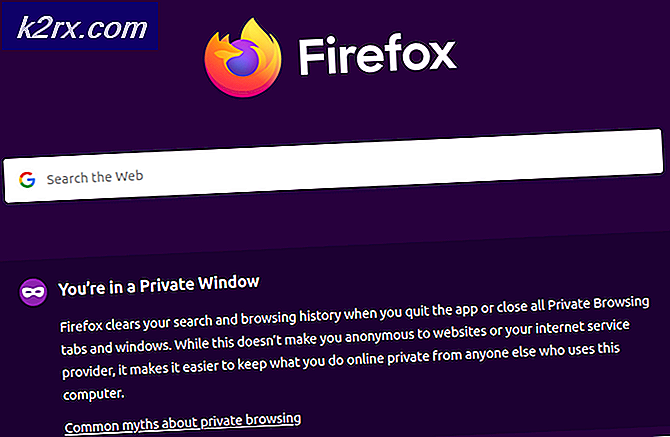

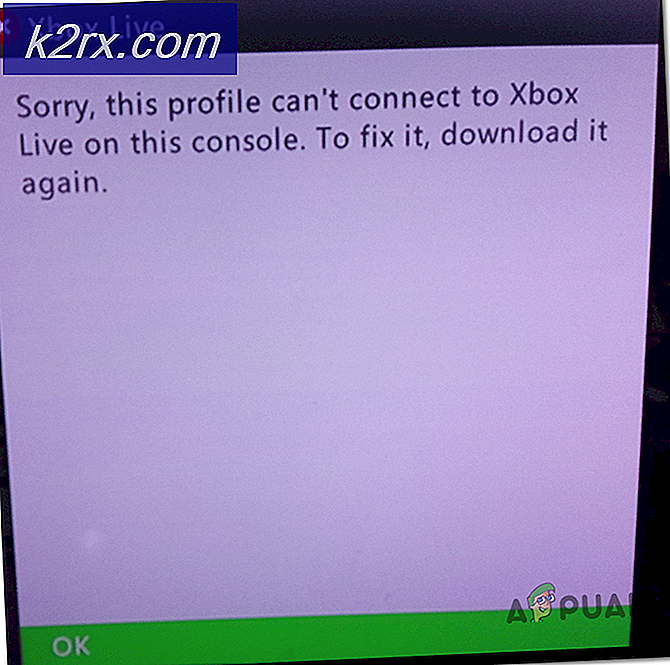
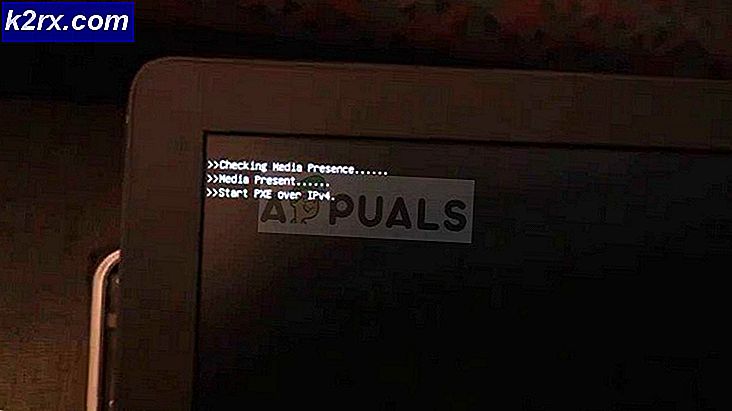
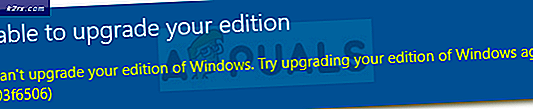
![uTorrent bleef steken bij verbinding maken met peers [opgelost]](http://k2rx.com/img/106809/utorrent-stuck-on-connecting-to-peers-fixed-106809.jpg)

